
今回は動く壁紙!!ダイナミック壁紙をご紹介します。
ぶっちゃけ、、、どんな壁紙かというと、、
iPhoneを傾けると傾けた方向に壁紙のバブルが動き出します。。
なんか、すごくないですか!!
では、、さっそく、ダイナミック壁紙を設定しましょう。
ダイナミック壁紙設定方法
[設定]アイコンをタップして設定アプリを起動します。

[壁紙]をタップします。

[壁紙を選択]をタップします。
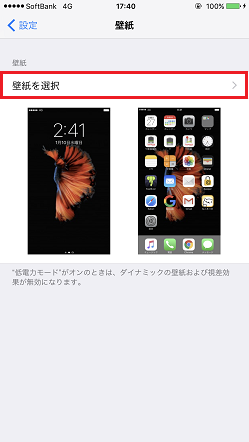
[ダイナミック]をタップします。
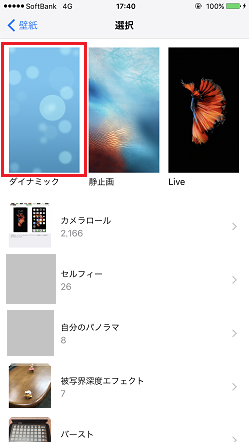
お好きなダイナミック壁紙をタップしてください。僕は赤枠で囲ったダイナミック壁紙をタップしてみました。

壁紙のプレビューです。ここでiPhoneを好きな方向に傾けてください。バブルが傾けた方向にゆ~っくり動いていきます。これでよければ、[設定]をタップします。

僕はロック中の画面とホーム画面の両方に設定したいので[両方に設定]をタップしました。※ライブフォトと違って、、ダイナミック壁紙はホーム画面でも画像が動き出します。

[<選択]をタップします。
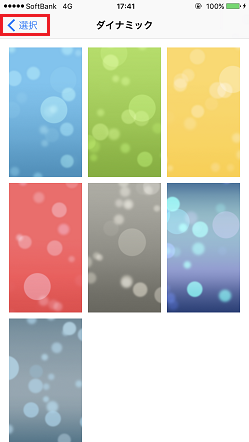
ここでロック画面とホーム画面をプレビューできます。なんかファンシーおもむきになってまいりましたね。。。
ワクワクします。。。
[<設定]をタップすれば設定に戻ります。これでよければ、ホームボタンを押せば、ホーム画面に戻れます。
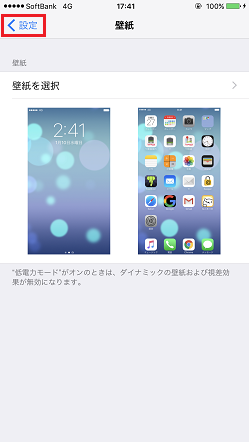
ホーム画面に戻りました。。iPhoneを好きな方向に傾けてみましょう。バブルが傾けた方向に動いていきます。おもしろいですね。。
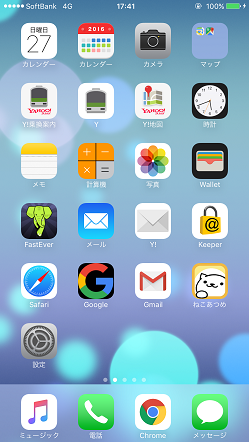
こちらは僕のニューホーム画面になります。同じようにiPhoneを好きな方向に傾けてみましょう。バブルが傾けた方向に動いていきます。。
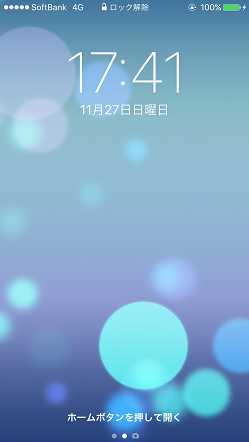
まとめ
いかがでしたしょうか。
今回はダイナミック壁紙を設定してみました。
これもおもしろいですね。。
たまに壁紙を変えれば、気分もリフレッシュできるかも。。。。